Mac miniの起動やアプリの立ち上がりが遅くてイライラしていませんか。
内蔵ストレージの速度や容量不足が原因で買い替えに踏み切れないことも多いはずです。
本記事では外付けSSDを使って起動と運用を高速化する手順を、接続ポートやケース選び、フォーマット、外部インストールまで実践的に解説します。
さらにベンチマーク方法やトラブル対処、導入判断の最終チェックまで網羅します。
具体的な手順とおすすめ構成を順を追って紹介するので、まずは次の章から確認してみてください。
Mac mini外付けSSDで起動・運用を高速化する方法

外付けSSDを使ってMac miniの起動やアプリ動作を高速化する方法を分かりやすく解説します。
物理的な接続からソフトウェア設定、計測まで実践的な手順を網羅します。
接続ポートの確認
まずはMac mini本体のポート仕様を確認してください。
特にThunderboltやUSBの世代によって帯域が大きく変わりますので重要です。
Macの「このMacについて」からシステムレポートを開き、搭載されているコントローラや転送速度の情報を確認してください。
ケーブルやハブの性能不足で本来の速度が出ないことが多いので、認識した仕様と接続中の機器を突き合わせておくと安心です。
ケースとドライブの組み合わせ
内蔵規格と外付けケースの対応を合わせることが性能確保の基本です。
NVMe M.2ドライブはケース側がPCIe接続に対応していなければ最大性能を発揮できません。
2.5インチSATA SSDは互換性が高く手軽ですが、SATA帯域がボトルネックになります。
- NVMe M.2 + Thunderbolt 3/4ケース
- NVMe M.2 + USB4対応ケース
- 2.5インチ SATA SSD + USB 3.1ケース
- M.2ソケット付きUSBハブ
ケースの冷却や耐久性も選定基準に入れてください。
フォーマットとパーティション
外付けSSDを起動ディスクにする場合はAPFSでフォーマットするのが推奨です。
暗号化を有効にするならFileVaultと組み合わせても動作しますが、初期化や復元手順が増えます。
複数起動環境を作る場合はパーティションよりもボリューム分割を利用すると柔軟です。
暗号化やスキーム選択はバックアップ計画と併せて決めてください。
macOSの外部インストール手順
まずは公式サイトから対応するmacOSのインストーラをダウンロードしてください。
次にターミナルを使って起動可能なインストーラをUSBなどに作成します。
外付けSSDを接続してインストール先に選び、通常のインストール手順に従ってシステムを導入します。
インストール後はセキュリティ設定やソフトウェアのライセンス認証を確認しておくと安心です。
起動ディスクの切替方法
起動時にOptionキーを押し続けると起動可能なディスク一覧が表示されます。
システム環境設定の「起動ディスク」からデフォルトを変更することも可能です。
Appleシリコン搭載Macでは電源を長押ししてスタートアップオプションから選択する仕様ですのでモデルに応じた操作を確認してください。
ファームウェアとドライバ更新
外付けケースのファームウェアは定期的に確認し、メーカーの指示があれば更新してください。
特にThunderbolt関連のファームウェアは互換性や安定性に直結しますので見落とさないようにします。
macOS側のアップデートも合わせて行うことで不具合回避につながります。
パフォーマンス計測方法
導入後の効果を客観的に確認するためにベンチマーク計測を行ってください。
読み書き速度だけでなく、ランダムIOや実アプリでの体感も測ると総合的に判断できます。
| ツール | 用途 | 計測ポイント |
|---|---|---|
| Blackmagic Disk Speed Test | シーケンシャル速度測定 | Read Write |
| AmorphousDiskMark | ランダムIO測定 | 4K QD32 |
| Disk Utility | ボリューム健康確認 | SMART情報 |
計測結果は接続ポートやケーブルを変えて比較すると原因追及に役立ちます。
日常運用での体感と数値を合わせて判断すれば導入効果が明確になります。
外付けSSDの選び方

Mac miniを外付けSSDで起動させる場合、ドライブ選びが体感速度と安定性を左右します。
インターフェースや容量、耐久性などを総合的に判断することが重要です。
ここでは実用的な観点から迷わない選び方を解説します。
転送規格と帯域
まずは接続規格を確認してください。
理論上の最大帯域が高いほど、起動時間やアプリ起動の体感速度が良くなります。
ただし実効速度はプロトコルのオーバーヘッドやケーブル品質、ドライブの性能で下がる点に注意が必要です。
| 規格 | 理論最大帯域 |
|---|---|
| Thunderbolt 4 | 40Gbps |
| USB4 | 40Gbps |
| USB 3.2 Gen2x2 | 20Gbps |
| USB 3.1 Gen2 | 10Gbps |
実際にはThunderboltやUSB4接続のNVMe SSDがもっとも高い実効性能を発揮します。
Mac miniのポート仕様とケーブルの対応を合わせて選ぶと失敗が少ないです。
容量と耐久性(TBW/MTBF)
OSと主要アプリを快適に動かすには最低でも512GBを推奨します。
写真や動画を大量に扱う場合は1TB以上を検討してください。
耐久性指標としてTBWが公開されているか確認すると良いです。
TBWは総書き込み量の目安で、数値が大きいほど長期間安心して使えます。
MTBFは故障間隔の統計値で、参考情報として把握しておくと役立ちます。
SLCキャッシュやコントローラの仕様で実負荷時の速度維持力が変わる点にも注意が必要です。
フォームファクタ(M.2/2.5インチ)
- M.2 NVMe 高速コンパクト
- M.2 SATA コスト重視
- 2.5インチ SATA 汎用性高い
- 外付けケースとの互換性確認
M.2 NVMeは小型で最高速度を狙えるため、起動ドライブに最適です。
一方でM.2 NVMeを外付けで使う場合、ケースやケーブルの帯域がボトルネックになり得ます。
SATAベースの2.5インチは安価で互換性が高く、コスト重視の選択肢になります。
外付けケースを選ぶ際は冷却性能やチップセットの対応規格を確認してください。
保証と書き込み寿命
メーカー保証の期間とTBW値はセットで確認するのが基本です。
保証が長い製品はコントローラや品質管理にも自信があることが多いです。
日々の書き込み量が多い用途では高TBWのモデルを選ぶと安心できます。
SMARTの書き込み量ログを時折確認し、寿命に近づいたら交換を検討してください。
また、暗号化や耐熱設計などの付加機能も長期運用で役立ちます。
最終的にはMac miniでの使用目的と予算を天秤にかけ、バランスの良い製品を選ぶことをおすすめします。
接続方式別の実用メリット

Mac miniで外付けSSDを使うとき、接続方式によって体感速度や互換性が大きく変わります。
ここでは主要な4方式について、起動ドライブや作業用途ごとのメリットをわかりやすく解説します。
Thunderbolt 4
Thunderbolt 4は最大40Gbpsの帯域を持ち、外付けNVMeを本体内蔵に近い速度で使えます。
レイテンシが低く、動画編集や仮想マシンのような高I/O負荷作業で差が出やすいです。
また、PCI Expressネイティブのトンネリングを利用できるため、ブートドライブとしての安定性も高い傾向があります。
ケーブルやエンクロージャの品質で性能が左右されますから、信頼できるメーカー製品を選ぶと安心です。
コストは高めですが、Mac miniを起点に高負荷作業を行うなら最もおすすめできる接続方式です。
USB4
USB4はThunderboltの技術を取り込んだ規格で、理論上は40Gbpsまで対応します。
ただし、実際の性能はコントローラ実装やケーブルで大きく変わります。
互換性は広く、Thunderbolt機器との互換モードでの運用が可能な場合も多いです。
利用シーンを分かりやすくまとめると利便性が見えやすいです。
- 高性能NVMeでの使用に適する
- Thunderbolt機器との互換がある場合が多い
- コントローラ次第で速度が変動する
USB 3.2 Gen2×2
USB 3.2 Gen2×2は理論上20Gbpsの帯域を持ち、従来のUSBより高速です。
NVMeを活かせる中間の選択肢としてコストと性能のバランスが良好です。
ただし、対応するポートが限定的で、ケーブルの対応可否を事前に確認する必要があります。
| 項目 | 特徴 |
|---|---|
| 帯域 | 20Gbps |
| 対応機器 | 限定的 |
| 実用性 | コスト対性能の良好な選択 |
Mac miniでの起動に使う場合、速度面ではThunderboltに及ばない場面もありますが、価格対効果は高いです。
USB 3.1
USB 3.1は広く普及している規格で、最大10Gbpsの転送が可能です。
SATAベースの外付けケースや予算重視の運用に向きます。
外付けNVMeをフルに活かすには帯域が不足することが多く、実作業でボトルネックになる可能性があります。
一方で互換性は優れており、古い周辺機器との共存が容易です。
用途を明確にして選べば、コストを抑えつつ安定した運用ができます。
起動用に外付けSSDを設定する具体手順

外付けSSDを起動ディスクにするには、準備と設定を順を追って正確に行う必要があります。
ここではバックアップの取得から初期化、ブート可能インストーラの作成、インストール、セキュリティ設定、最後の検証とベンチマークまでをわかりやすく解説します。
バックアップ作成
作業前に必ず現行システムの完全バックアップを作成してください。
失敗や予期せぬトラブルから重要データを守るために、複数のバックアップ方法を併用するのがおすすめです。
- Time Machine バックアップ
- クローン作成 Carbon Copy Cloner または SuperDuper
- 重要ファイルのクラウド同期または外付けHDDへの手動コピー
Time Machineはシステム全体のスナップショットを簡単に復元できるため、まず一つは用意しておくと安心です。
外付けSSDの初期化
インストール前に外付けSSDを適切なフォーマットで初期化します。
Disk Utilityを起動し、表示をすべてのデバイスにして対象ドライブを選択してください。
| フォーマット | 推奨用途 |
|---|---|
| APFS | 現行macOS起動ディスク |
| APFS 暗号化 | セキュアな起動環境 |
| Mac OS拡張(ジャーナリング) | 古いmacOS互換性 |
APFSは現行のmacOSに最適化されており、起動ドライブには基本的にAPFSを選んでください。
暗号化を有効にする場合はパスワード管理に注意し、忘れないよう安全な場所に保管してください。
起動可能なmacOSインストーラ作成
App Storeまたはソフトウェアアップデートから目的のmacOSインストーラをダウンロードします。
インストーラが/Applicationsに配置されたことを確認してください。
ターミナルを使って起動可能なインストーラを作成します。
例としてインストーラ名が Install macOS Sonoma.app の場合、コマンドは以下の形式になります。
/Applications/Install macOS Sonoma.app/Contents/Resources/createinstallmedia –volume /Volumes/USBドライブ名
コマンド実行時は対象ボリューム名を正確に指定し、管理者パスワードが求められたら入力してください。
作成が完了すると、ブート可能な起動メディアとして外付けSSDが使えるようになります。
外部インストール実行
作成した起動インストーラからMacを起動します。Intel機ではOptionキーを押しながら起動し、Apple Siliconでは電源長押しでオプションを表示します。
インストーラが立ち上がったら、インストール先に外付けSSDを選択します。
必要に応じてDisk Utilityで最終チェックを行い、APFSボリュームを選択後、インストールを開始してください。
インストール中は電源と接続を絶対に切らないよう注意し、完了までしばらく待ちます。
インストール後は初回起動設定を行い、ユーザーアカウントやiCloudの設定を済ませてください。
セキュリティと起動許可設定
T2チップ搭載機やApple Silicon搭載機では外部ブートに関するセキュリティ設定を確認する必要があります。
IntelのT2搭載MacではリカバリーモードでStartup Security Utilityを開き、外部起動を許可してください。
Apple Siliconでは起動オプションから起動ディスクを選び、外部ディスクを起動候補に追加します。
インストール後に起動しない場合は、セキュリティポリシーが原因のことが多いので、こちらの設定を最初に見直してください。
暗号化を使用している場合はFileVaultの復号やパスフレーズが必要となるため、アクセス権の確認も忘れないでください。
起動検証とベンチマーク
外付けSSDから正常に起動するかを複数回試して確認します。
まずはシステム設定の起動ディスクで外付けSSDを既定に設定し、再起動して問題がないかをチェックしてください。
パフォーマンス確認にはBlackmagic Disk Speed TestやAmorphousDiskMarkなどのツールを使うとわかりやすいです。
期待される速度の目安は接続方式やSSDの性能に依存しますが、Thunderbolt接続なら読み書きで数千MB/sの水準が出る可能性があります。
簡易的なコマンドライン測定を行う場合は、diskutil listでデバイスを確認し、ddコマンドで読み書きを試す方法もあります。
ベンチマーク結果を記録しておけば、後で速度低下が発生した際の比較に役立ちます。
トラブル発生時の具体対処法

外付けSSDで問題が起きたとき、落ち着いて原因を切り分けることが重要です。
ここでは「認識しない」「起動できない」「速度低下」「断続的な接続切断」「データ復旧手順」に分けて、実践的な対処法を解説します。
認識しない
まずは物理的な接続から確認します、ケーブルの抜き差しや別ポートでの接続を試してください。
次にMac側でハードウェア的に認識されているか確認します、アップルメニューから「このMacについて」→「システムレポート」でUSBやThunderbolt欄を見てください。
Disk Utilityで表示されない場合は、セーフモードで起動して再確認してください。
| 原因 | 確認項目 |
|---|---|
| ケーブル不良 | 別ケーブル接続 |
| ポート非対応 | ポート規格確認 |
| 電力不足 | セルフパワー確認 |
| ドライブ故障 | 別PCで検証 |
表で挙げた項目を順に確認して、いずれでも認識しない場合はSSD側の故障やエンクロージャのブリッジチップ不良を疑ってください。
Intel Macをお使いならNVRAMとSMCのリセットも有効な場合があり、Apple Siliconでは完全シャットダウン後に再接続してみてください。
起動できない
外付けSSDから起動できない場合、まずインストールしたmacOSのバージョンが起動対象のMacでサポートされているか確認します。
起動可能なインストーラを作成したか、インストール手順に誤りがないかもチェックしてください。
Startup Managerで外付けを選べないときは、内蔵セキュリティ設定が外部ブートを制限している可能性があります、IntelのT2やApple Siliconのセキュリティ設定を確認してください。
Disk UtilityのFirst Aidで外付けSSDを検査し、エラーが見つかれば修復を試みてください。
それでも起動できない場合は、別のMacで同じ外付けSSDからの起動を試し、ハードウェア固有の問題かどうかを切り分けると確実です。
速度低下
まずは接続方式とケーブルを確認してください、ThunderboltやUSB4でなくUSB 3.1を使っていると帯域が足りず速度低下します。
次に、エンクロージャやアダプタのチップセット性能を疑ってみてください、安価なUSBブリッジだとNVMeの性能を引き出せないことがあります。
温度によるサーマルスロットリングも速度低下の大きな原因です、SSDやケースが熱くなっていないか確認してください。
- 接続規格の確認
- ケーブル交換
- 別PCでベンチマーク
- TRIMの確認
- ファームウェアアップデート
ソフト面では、Spotlightのインデックス作成やTime Machineの初回バックアップが走っていると一時的に速度が落ちます、これらのタスクが完了するまで様子を見ることも重要です。
ベンチマークツールで実効速度を計測し、理論値との差が大きければハードウェアの交換を検討してください。
断続的な接続切断
断続的に接続が切れる場合は、まず物理的な要因を疑ってください、接触不良やコネクタの緩みがよくある原因です。
電力供給不足も疑い、バスパワーで動作している場合はセルフパワーのエンクロージャや別途電源供給を試してください。
高温で自動的に切断される製品もあるため、SSDやケースの温度を確認し、放熱性の良いケースへ交換することをおすすめします。
また、USBハブやドッキングステーション経由で接続している場合は直結に変え、ハブの不具合を除外してください。
ログを確認するためにコンソール.appでエラーメッセージを収集すると、原因特定が早まります。
データ復旧手順
データが読み出せなくなったら、まず使用を中止して追加書き込みを止めてください、そのまま操作を続けると復旧の可能性が下がります。
次にディスクイメージを作成し、オリジナルのドライブを保全しつつ作業することを優先してください、ddやDisk Utilityでイメージ化できます。
ソフトウェア復旧を試す場合は、PhotoRecやTestDisk、商用のData Rescueなど評判の良いツールを用いてクローンから復旧を試みてください。
自力での復旧が難しい物理故障やコントローラの障害は、プロのデータ復旧業者に依頼するのが安全であり、成功率が高くなります。
最後に、今回の教訓を生かして定期的なバックアップ、Time Machineやクラウドの併用を必ず設定してください。
導入判断の最終チェック
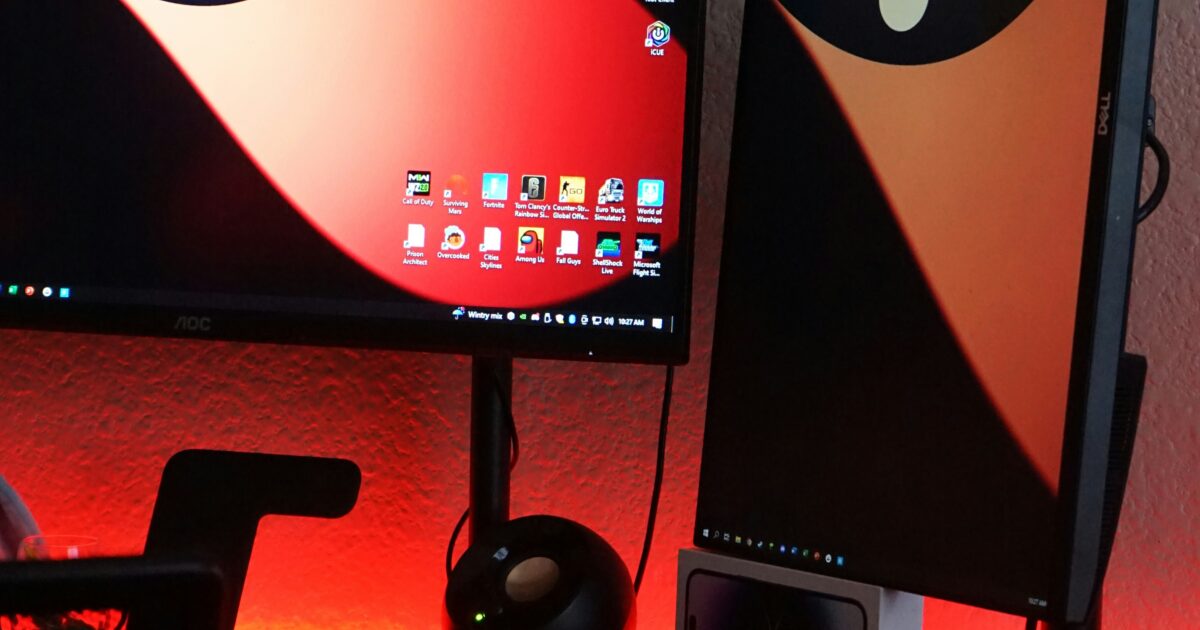
導入の最終判断では、性能、互換性、耐久性、コストのバランスを総合的に検討することが重要です。
まずはMac miniのポートと帯域を確認し、外付けSSDが実力を発揮できる接続方式か確認してください。
次に容量とTBW、メーカー保証を比較し、用途に見合う耐久性を選ぶと安心です。
起動ディスクとして使う場合は、実際にインストールして起動テストとベンチマークを行い、安定性と速度を確認しましょう。
予算に応じてM.2+ケースや外付けNVMe、Thunderbolt製品を検討し、将来の拡張性も考慮してください。
最終的にはバックアップ体制と接続トラブル時の対処法を用意し、運用開始後も定期的に状態をモニタリングすることをおすすめします。

